欢迎您访问52ij手机之家,下面即将为你分享的是iphone手机专题:【iOS8.1.3降级到iOS8.1.2方法教程,iOS8.1.3降级到iOS8.1.2教程】,包括iphone手机知识的专业问答互动,这将更好的指导你快速玩转iphone苹果手机。
iOS8.1.3降级到iOS8.1.2方法教程,iOS8.1.3降级到iOS8.1.2教程
iOS8.1.3降级到iOS8.1.2方法教程,iPhone6 Plus iOS8.1.3降级到iOS8.1.2图文教程
iPhone6 Plus iOS8.1.3降级到iOS8.1.2图文教程 如果你不小心升级了iOS8.1.3,不喜欢怎么办?现在还有机会降级到iOS8.1.2。但是此方法不会长期有效,一般苹果会在新系统发布后几天内关闭老系统的验证,届时你将无法通过本教程实现降级。
方法一:官方恢复
降级说明:
此方法适用于在iOS8.1.2系统验证未关闭的时候操作。
操作步骤:
1、将iphone \ ipad \ iTouch 等设备连接电脑打开 iTunes。
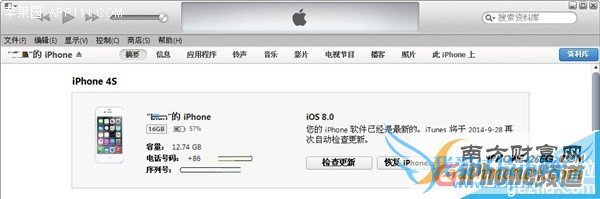
2、按住键盘上 Shift(上档键) 鼠标左键点击 iTunes 的 恢复。
3、iTunes 会弹出对话窗,然后选择iOS8.1.3固件下载

4、成功恢复iOS8.1.2需要激活设备(按照系统提示步骤完成即可)。
方法二:DFU 模式恢复
降级说明:
此降级方法需要进入 DFU 模式或恢复模式,会抹掉你设备上的所有资料,因此需提前做好设备的备份工作。
操作步骤:
1、iPhone关机后长按Home键8秒,通过 USB 数据线连接电脑,或者请把设备链接电脑,先按住电源键3秒,然后继续同时按住开关机键和 Home 键,持续到第 10 秒的时候,请立即松开开关键,并继续保持按住 Home 键,直到在电脑上看到识别到 DFU 状态下的 USB 设备时就进入 DFU 模式了,这个时候 iTunes 会自动或者手动启动。
2、iTunes 会自动检测到一台等待恢复的设备,点击确定。
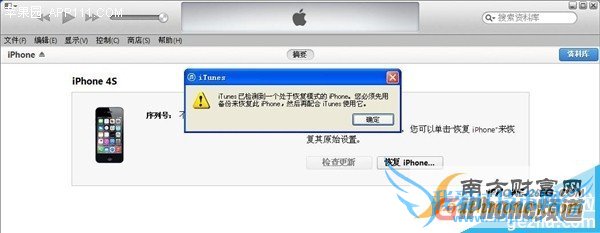
3、按住键盘上的 shift 键 iTunes 上的“恢复”,选择iOS8.1.3固件下载
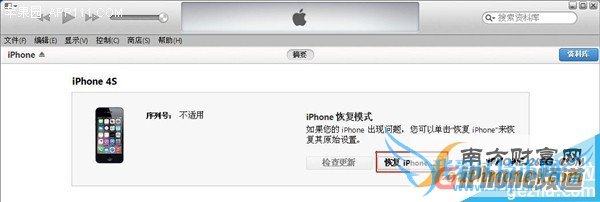

4、设备就会开始重新刷机,恢复到一个全新的系统。
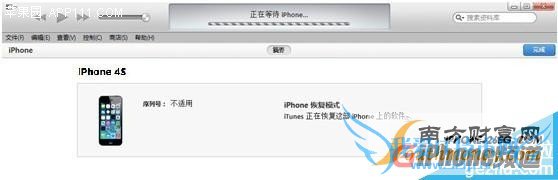
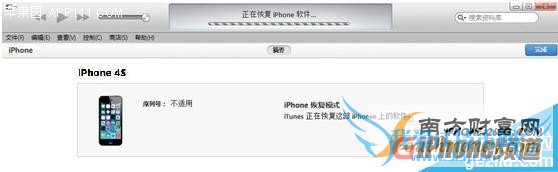
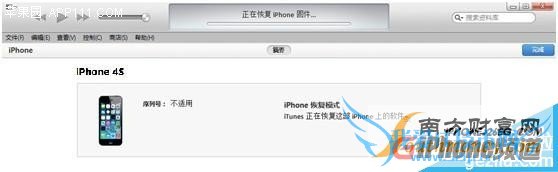
5、恢复完成之后,在 iTunes 上点击“设置为新的设备”。
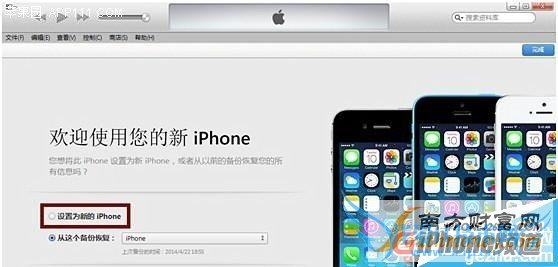
关于iOS8.1.3降级到iOS8.1.2方法教程,iOS8.1.3降级到iOS8.1.2教程的相关讨论如下:
相关问题:苹果ios8.1.3怎么降级 iOS8.1.3降级到iOS8.1.2
答:下载安装XY刷机助手,将你升级到ios8.1.3的设备(iPhone、iPad)与电脑连接。 根据机型,下载与你设备相对应的iOS8.1.2固件并保存到你的电脑上。 打开XY刷机助手,待设备连接好点击“一键刷机”。 连接设备成功后点击“备份还原”按钮进入资料备份页... >>详细
相关问题:苹果ios8.1.3怎么降级 iOS8.1.3降级到iOS8.1.2
答:直接下载IOS8.12固件,用iTunes按装shift+恢复固件”选择下载好在电脑的固件安装即可 >>详细
相关问题:苹果ios8.1.3怎么降级 iOS8.1.3降级到iOS8.1.2
答:现在已经不能降级了。端口已经关闭了,你是感觉到卡么?根据个人的使用情况卡也不一定呢,我同学也是刚开始感觉有点卡,然后他下载了同步助手清理垃圾,现在貌似好了,也没说降级的事了。你先用这个清理吧,在等待的同时你还可以再上头不越狱下... >>详细
- 评论列表(网友评论仅供网友表达个人看法,并不表明本站同意其观点或证实其描述)
-
